Изменение высоты строки
Для изменения высоты строки необходимо
подвести курсор мыши к границе между строк в левой части таблицы.
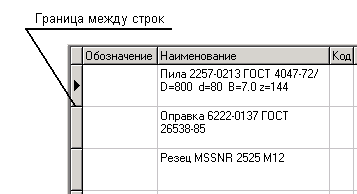
Затем нажать левую клавишу мыши и, не
отпуская ее, передвигать мышь в нужном направлении до получения требуемой
высоты.
Настройка сетки
Режим настройки сетки вызывается из главного меню
«Правка» «Операции с сеткой» - ![]() «Настройка сетки»
«Настройка сетки»
или нажатием соответствующей кнопки на панели управления или вызовом из контекстного меню в области редактирования.
Информация на экран выводится в следующем виде:
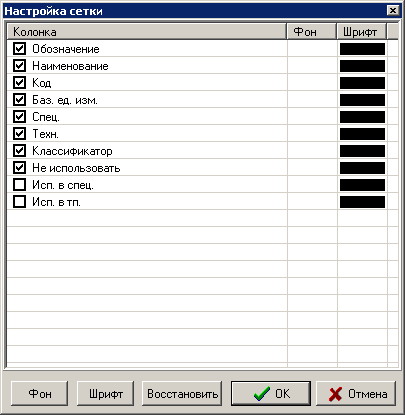
Пометка слева, напротив наименования колонки устанавливает, что поле выводится на экран, в противном случае оно не выводится.
· Кнопка «Шрифт» - устанавливает цвет символов колонки.
· Кнопка «Фон» - устанавливает цвет фона колонки.
· Кнопка «Восстановить» - возвращает цветовую гамму, установленную до входа в режим.
· Кнопка «ОК» - сохраняет произведенные изменения.
· Кнопка «Отмена» - отменяет произведенные действия.
Возможна групповая обработка строк. Для этого, при нажатой клавише «Shift», стрелками вверх и вниз выделяются те колонки, для которых следует выбрать цветовую гамму.
После закрытия окна по кнопке «ОК» в области редактирования останутся
только те столбцы, которым выставлен флаг отображения на экране.
Для некоторых наиболее сложных окон, в
системе предусмотрен режим группового назначения атрибутов для групп колонок
окна, что отображается деревом, состоящим из списка колонок.
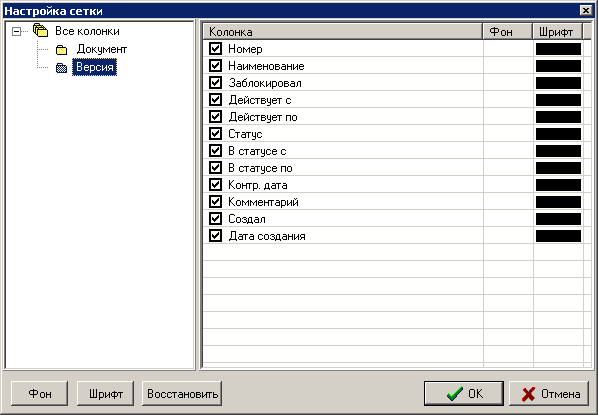
Используя контекстное меню, вызываемое на
выделенной ветви дерева, пользователь может сделать все колонки, относящиеся к
этой ветви видимыми, видимыми/ невидимыми, или установить для них атрибуты
шрифта и фона.
Так же раздел меню «Операции с сеткой» содержит дополнительные команды по управлению сеткой:
· Заморозить текущую колонку. При этом если таблица имеет значительные горизонтальные размеры, замороженная колонка постоянно отображается на экране при горизонтальной прокрутке.
· Разморозить колонки сетки. Режим отменяющий предыдущий.
См. также: